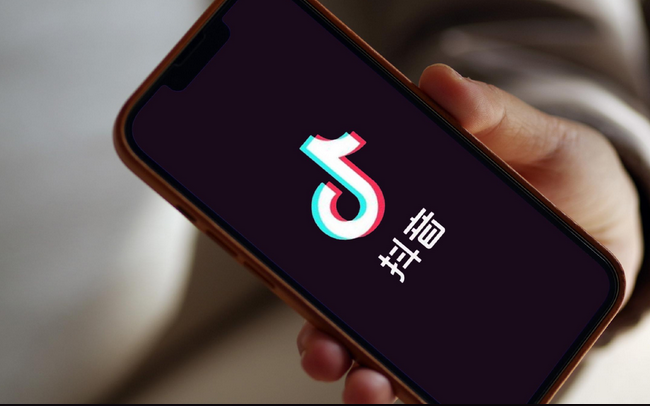如何在 Windows 11 上毫无问题地运行 Biomutant
golang学习网今天将给大家带来《如何在 Windows 11 上毫无问题地运行 Biomutant》,感兴趣的朋友请继续看下去吧!以下内容将会涉及到等等知识点,如果你是正在学习文章或者已经是大佬级别了,都非常欢迎也希望大家都能给我建议评论哈~希望能帮助到大家!
Biomutant于 2021 年发布,是一款动作 RPG 视频游戏,由瑞典游戏开发商 Experiment 101 开发,THQ Nordic 发行。
它设置在一个后世界末日的世界中,玩家可以探索广阔的地下区域和微型星系。玩家可以通过添加仿生身体部位来定制他们的角色,你甚至可以改变你的身体以获得新的能力;因此名称为Biomutant。
该游戏可在控制台和 Steam 上使用,并且取得了一定程度的成功。然而,在游戏发布后不久,玩家就开始抱怨游戏在玩时崩溃,尤其是在 Windows 11 上。
无论出于何种原因,当玩家将电脑升级到 Windows 11 时,问题就会增加。
Biomutant 有什么问题,为什么?
根据互联网上的游戏玩家的说法,一些更常见的问题包括游戏随机崩溃、冻结、音频消失或视觉模糊。
这些问题同样困扰着 PC 玩家和主机游戏玩家。总的来说,这些问题在 Windows 10 上似乎很小,而在 Windows 11 上则很恼火。
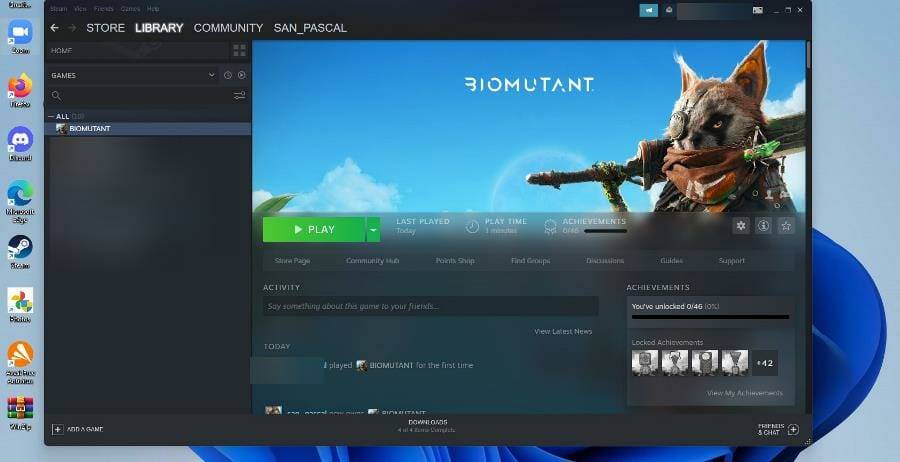
Biomutant是否可以在 Windows 11 上正常运行仍然未知。这可能只是游戏在 CPU 上的强度。
这是一个经过优化的游戏,但游戏仍然需要您的计算机提供大量资源。必须提到的是,如果这些解决方案中的任何一个最终都不起作用,那么您将不得不降级回 Windows 10。
本教程将向您展示如何在 Windows 11 上运行Biomutant。不幸的是,对于主机游戏玩家来说,他们运气不佳。
他们将不得不等到开发人员推出补丁来修复影响Biomutant 的崩溃问题。幸运的是,Windows 11 解决方案易于理解。
如何解决 Windows 11 上的 Biomutant 问题?
1.检查游戏文件完整性
- 打开 Steam 应用程序。
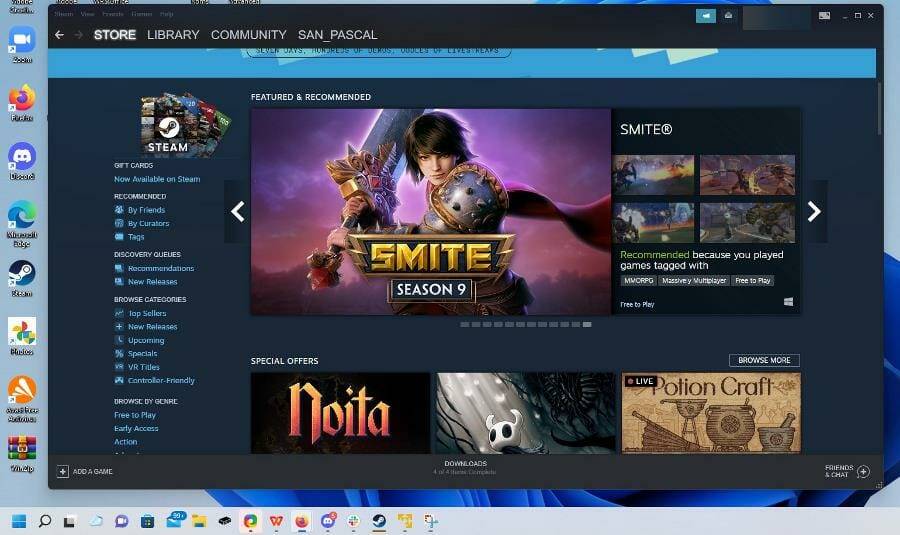
- 单击顶部栏中的库。
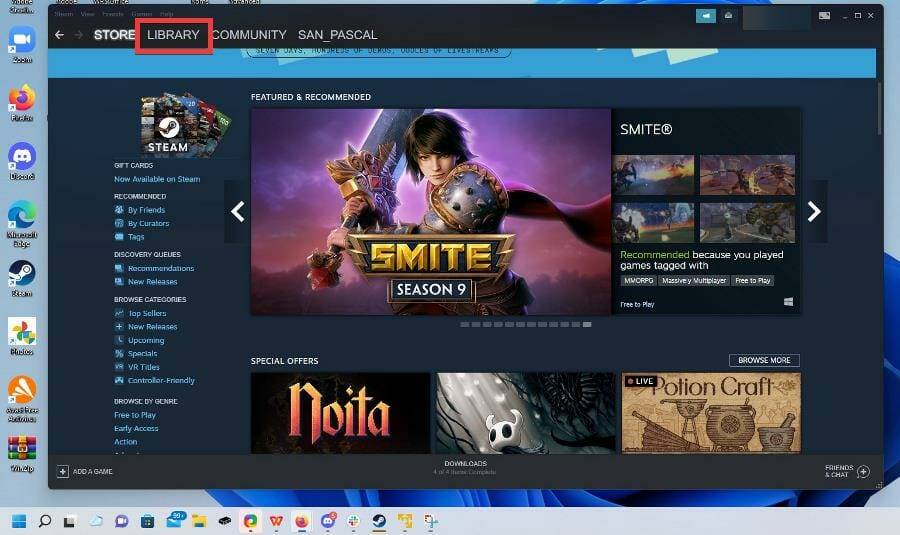
- 右键单击生物突变体并选择属性。
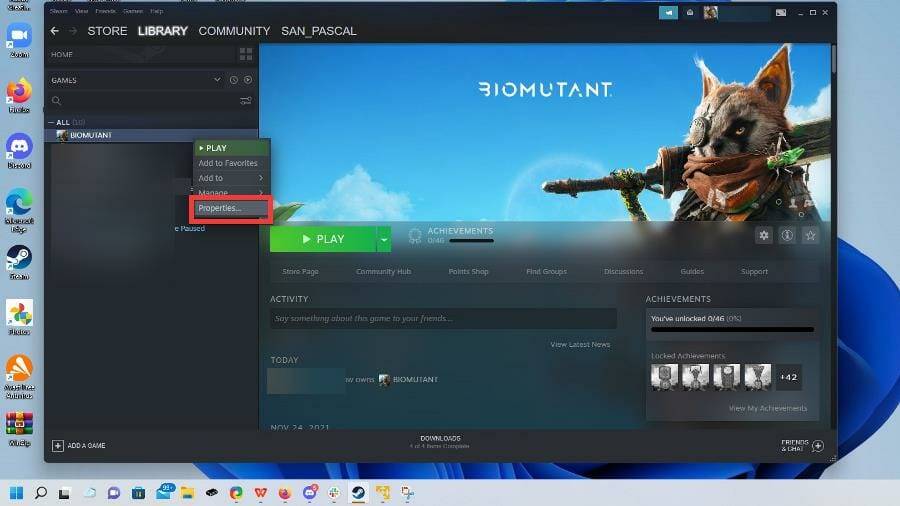
- 单击本地文件。
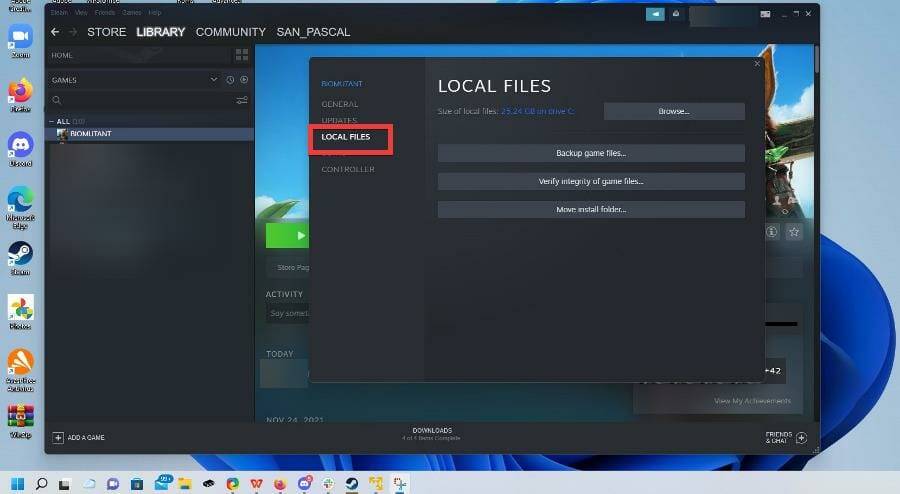
- 选择验证游戏文件的完整性...
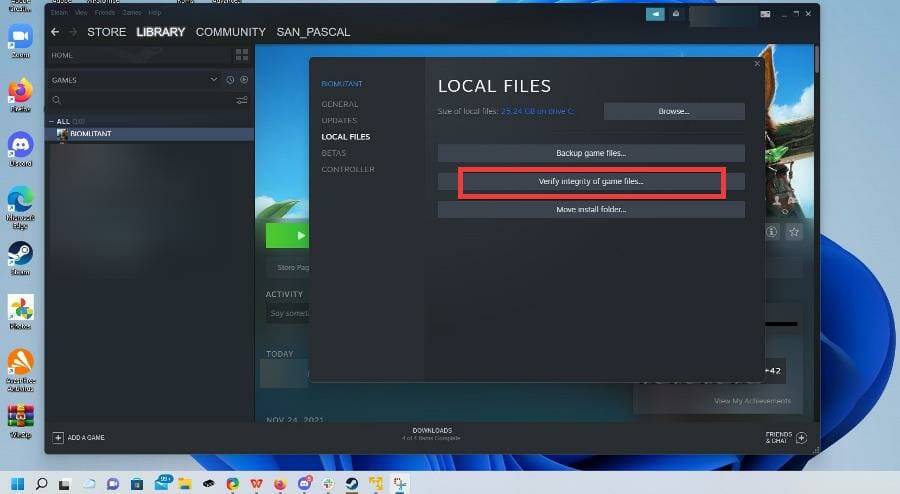
- 给 Steam 一些时间来验证文件。
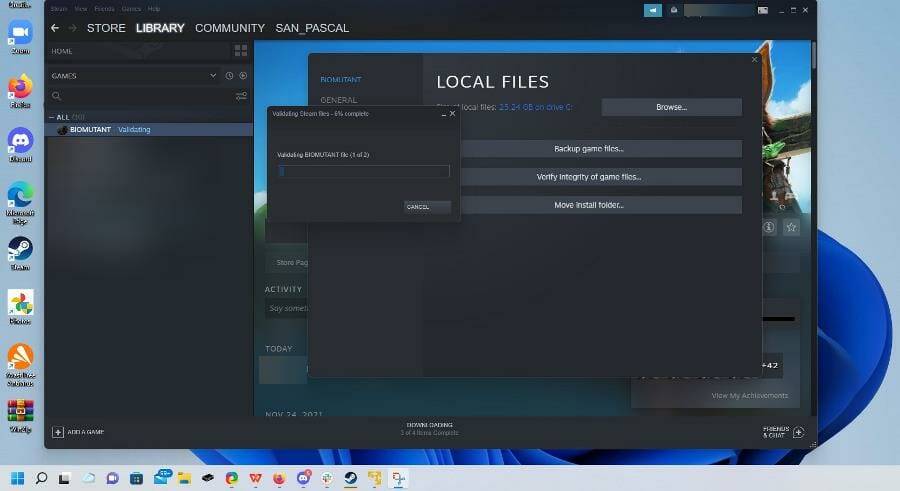
- 如果 Biomutant 文件显示没有问题,则 Steam 将声明所有文件均已成功验证。如果没有,请遵循以下解决方案之一。
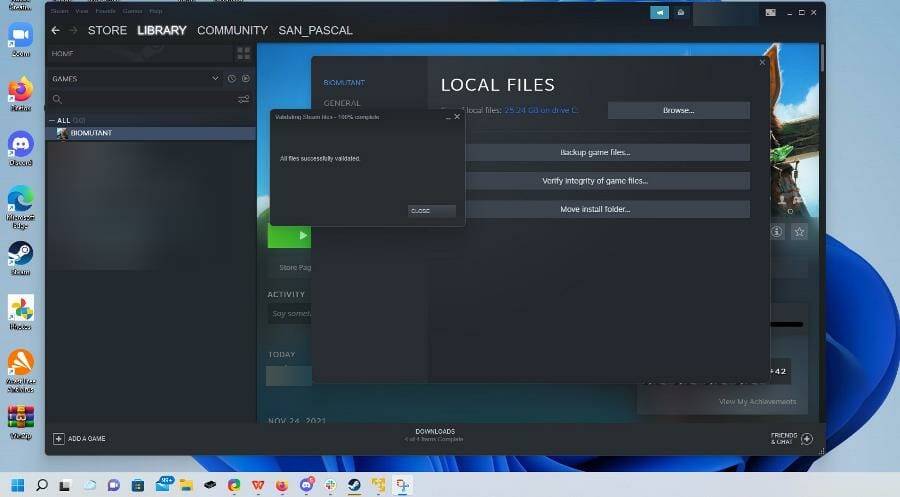
2.更改叠加设置
- 像以前一样,右键单击 Steam 库中的 Biomutant。
- 选择属性。
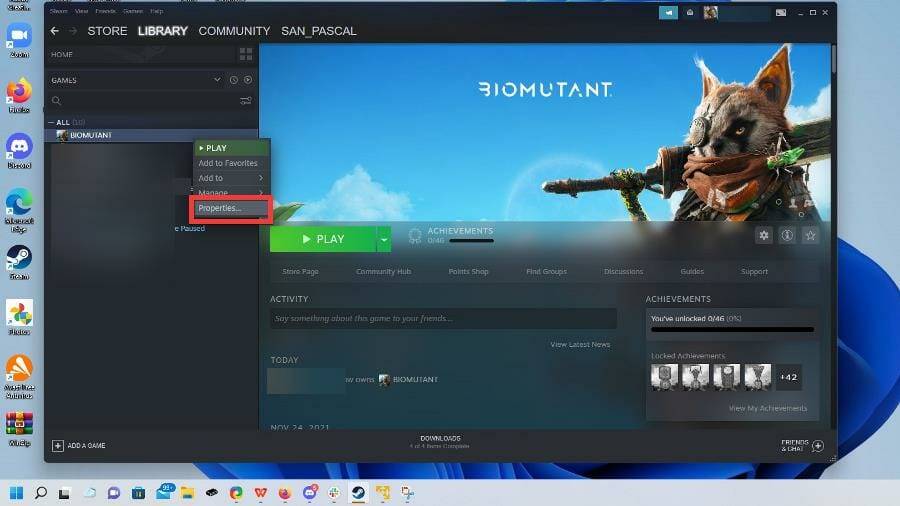
- 单击左侧的常规选项卡。
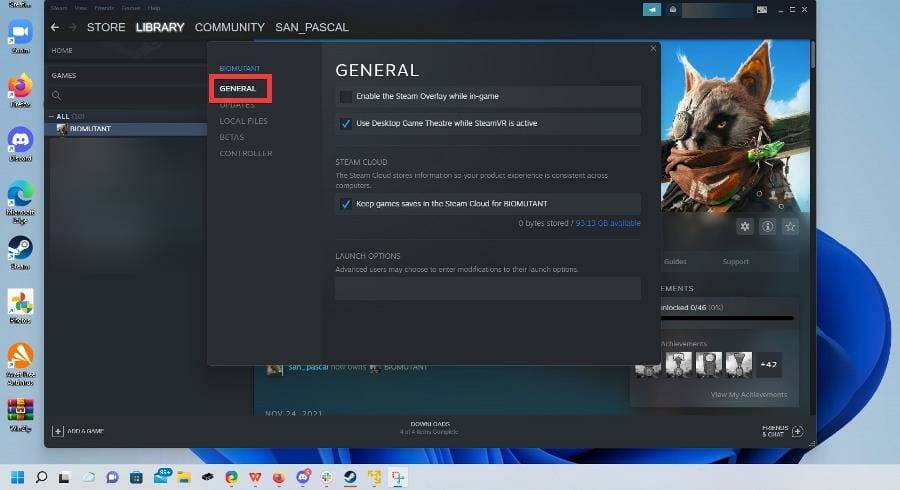
- 取消选中在游戏中启用 Steam 覆盖旁边的框。
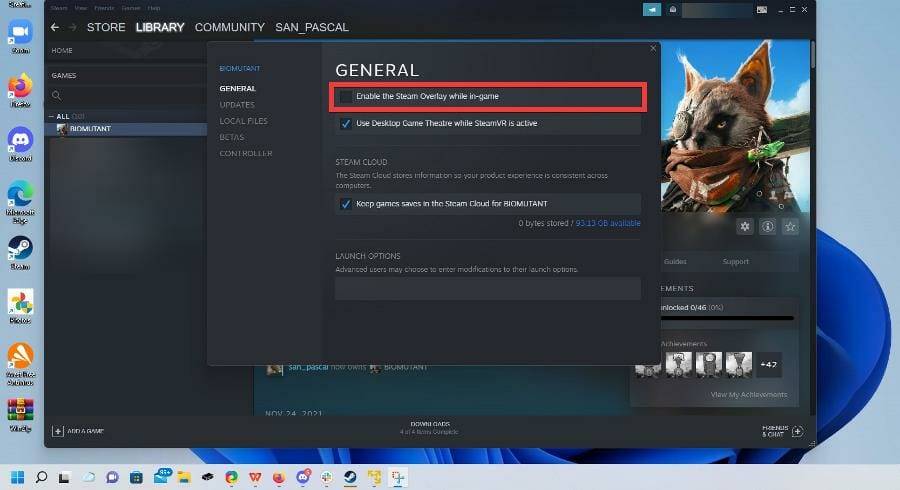
- 启动游戏,看看问题是否仍然存在。
3.安装最新的显卡驱动
- 单击任务栏中的放大镜图标以调出 Windows 11 搜索栏。
- 搜索设备管理器并单击您看到的第一个条目。
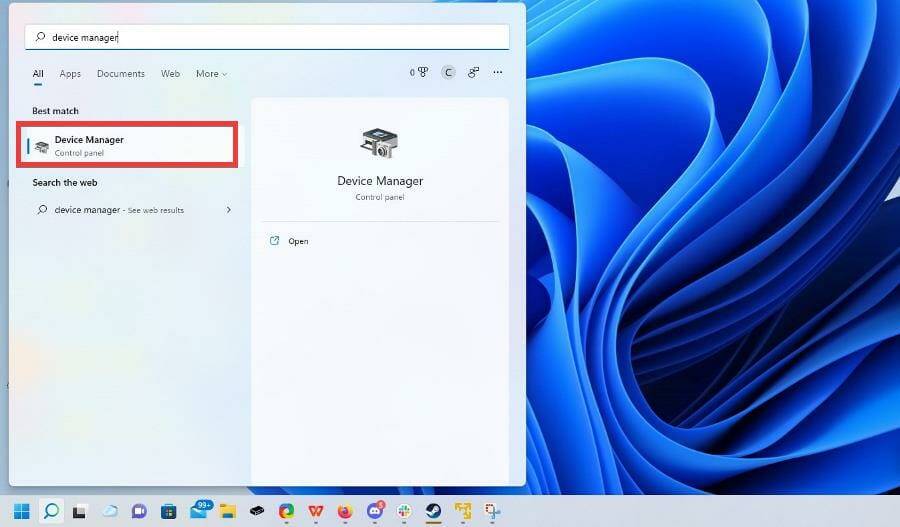
- 单击显示适配器。
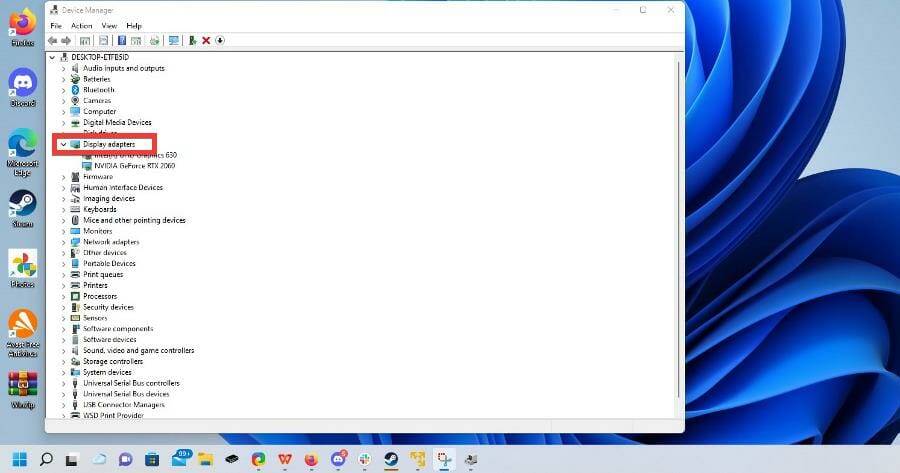
- 右键单击显卡并选择更新驱动程序。
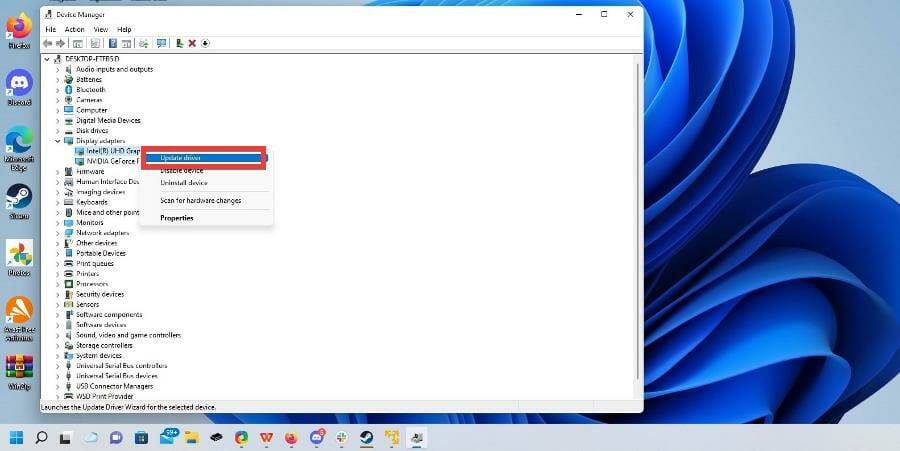
- 选择自动搜索驱动程序。
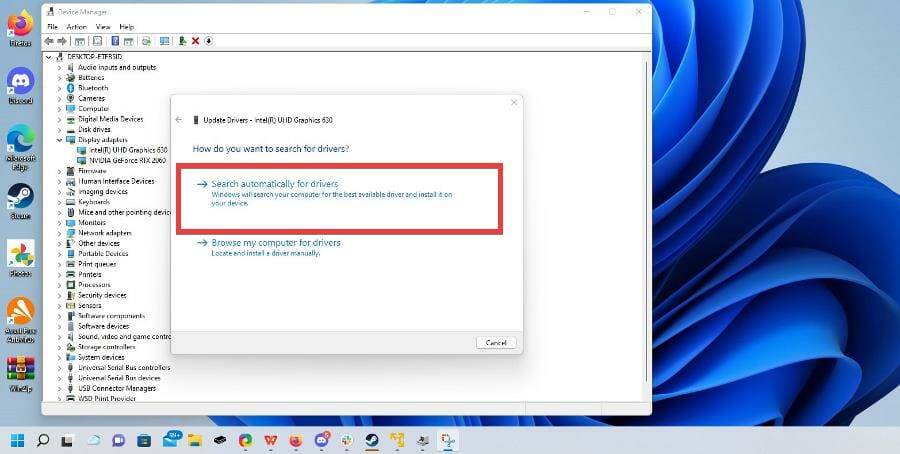
- Windows 11 将自动下载并安装任何可用的驱动程序。
4. 以高优先级运行 Biomutant
- 按ALT+CTRL+DEL键盘上的键。
- 选择任务管理器。
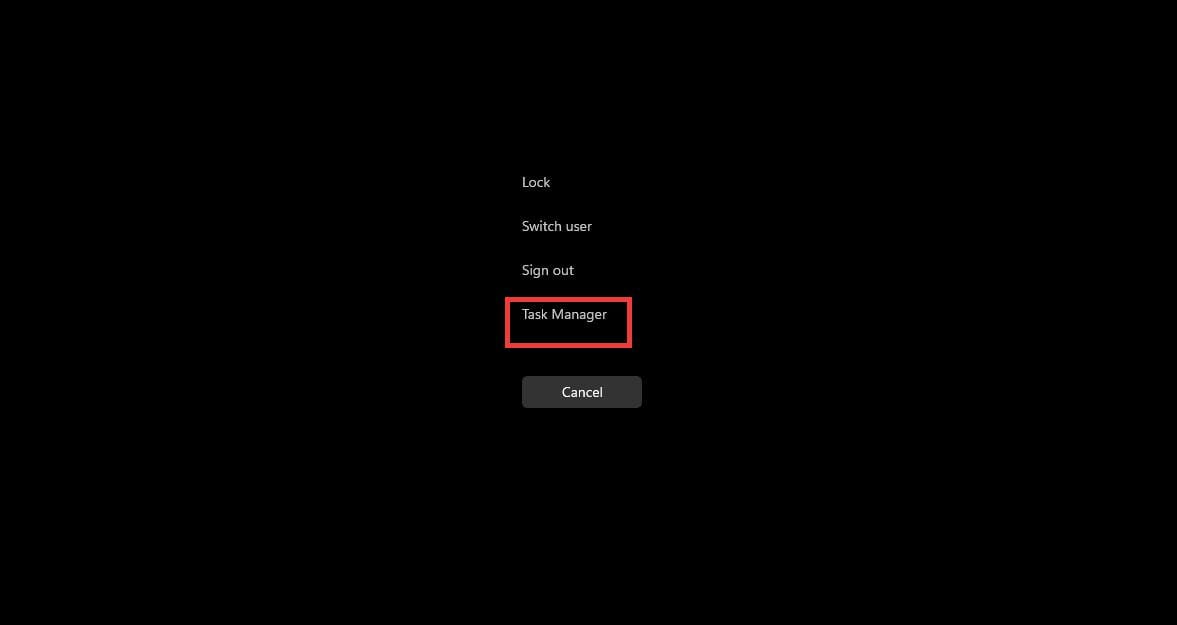
- 在任务管理器中,转到详细信息选项卡。
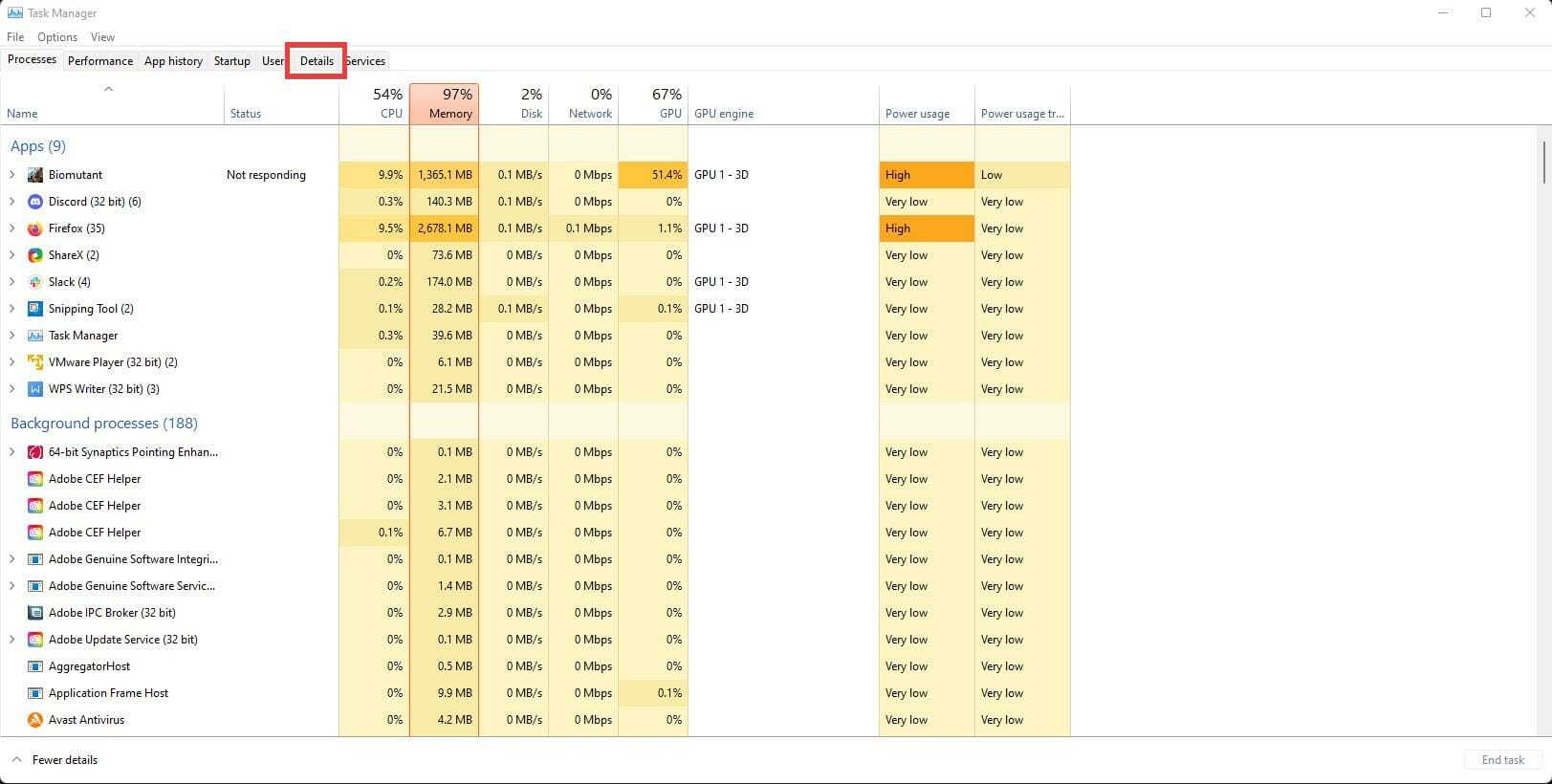
- 在应用列表中找到 Biomutant 并右键单击该条目。
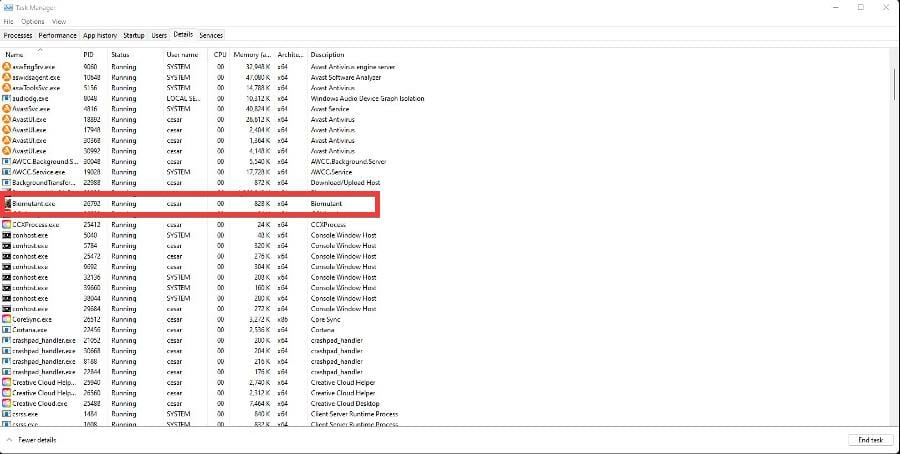
- 选择设置优先级。
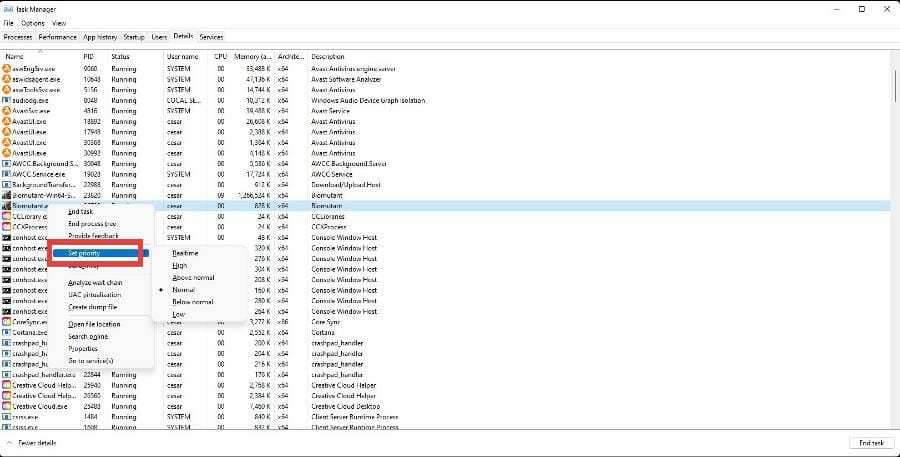
- 在下拉菜单中选择高。
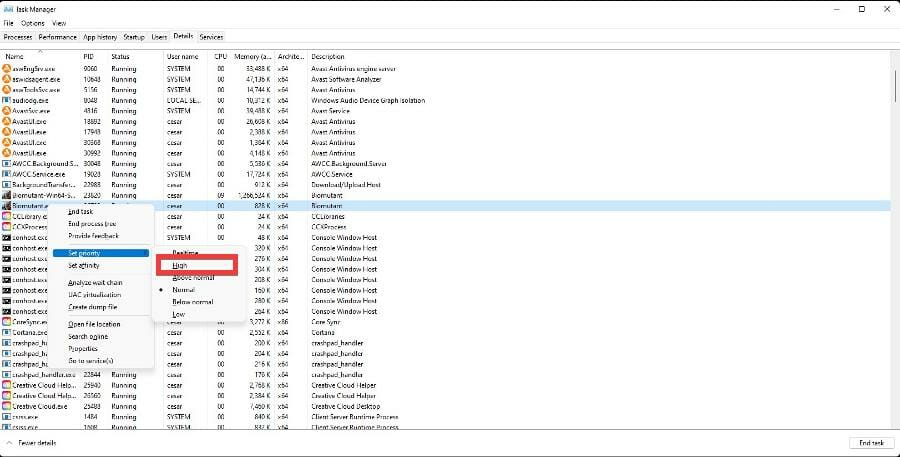
- 将出现一个窗口,询问您是否要更改 Biomutant 的优先级。选择更改优先级。
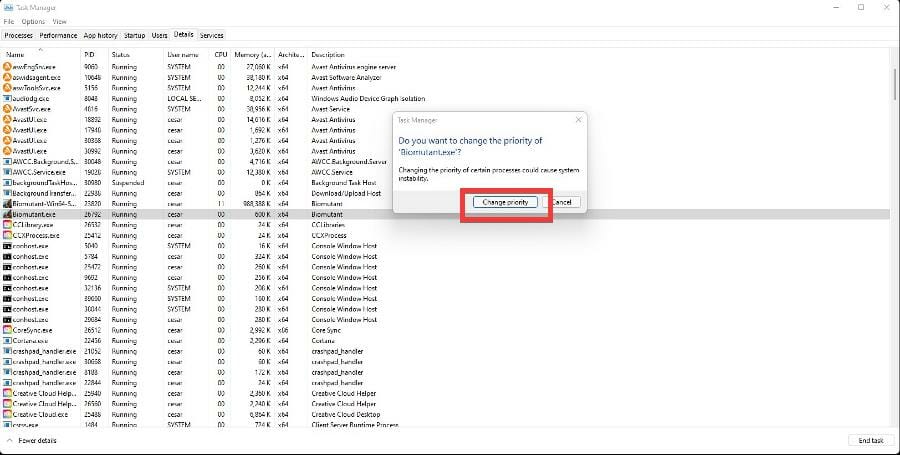
5. 限制为每秒 30 帧
- 打开搜索栏并查找 NVIDIA 控制面板。这仅适用于您拥有 NVIDIA 显卡的情况。
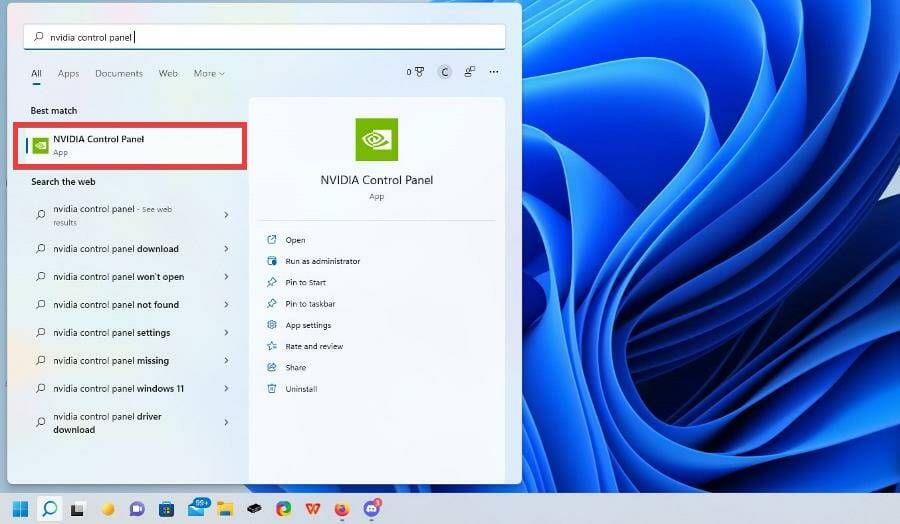
- 单击3D 设置。
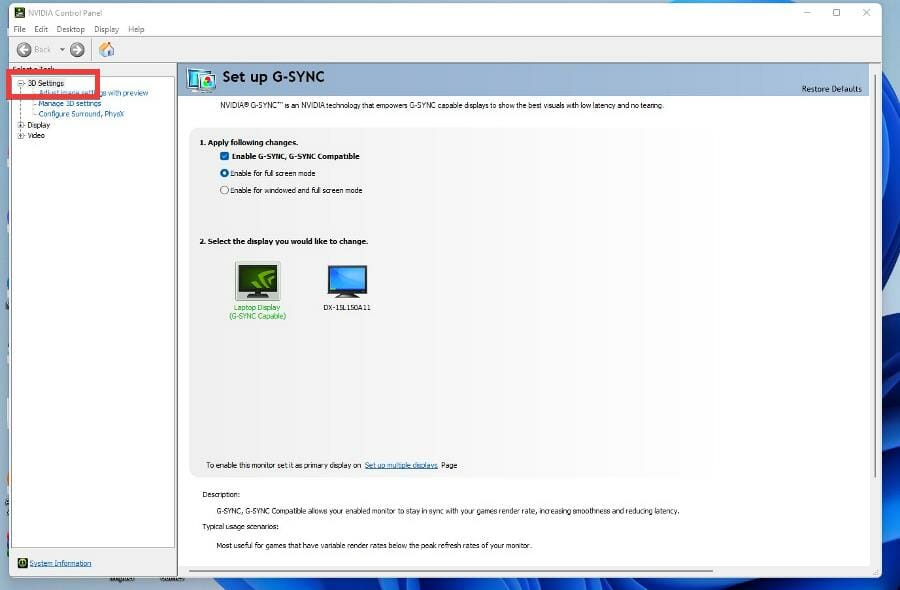
- 单击管理 3D 设置。
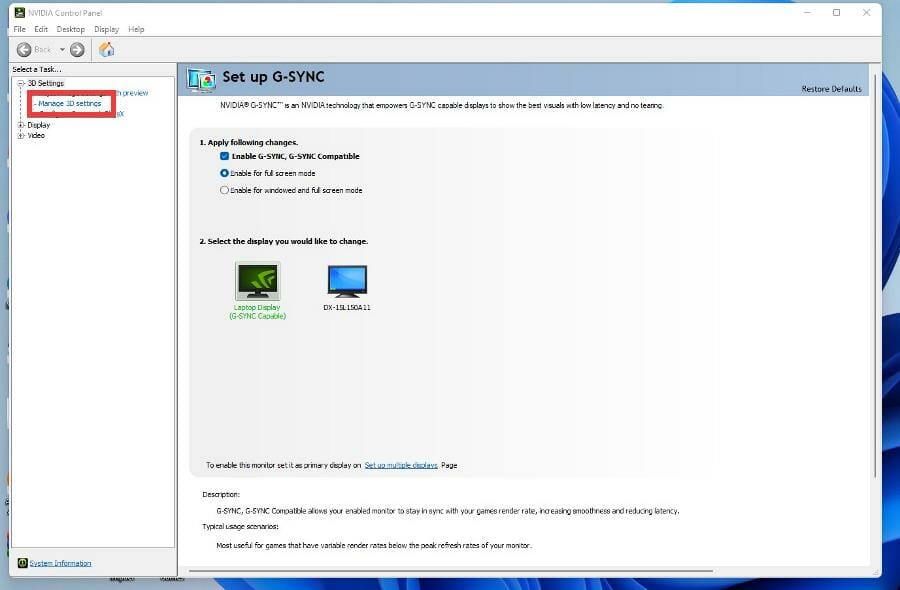
- 单击程序设置选项卡。
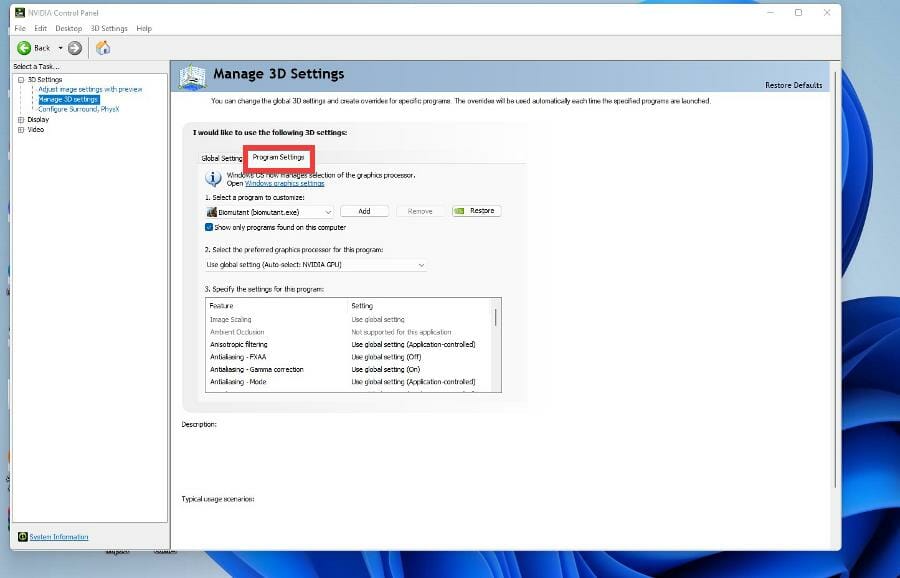
- 在Select a program to customize下,找到并选择Biomutant (biomutant.exe)。
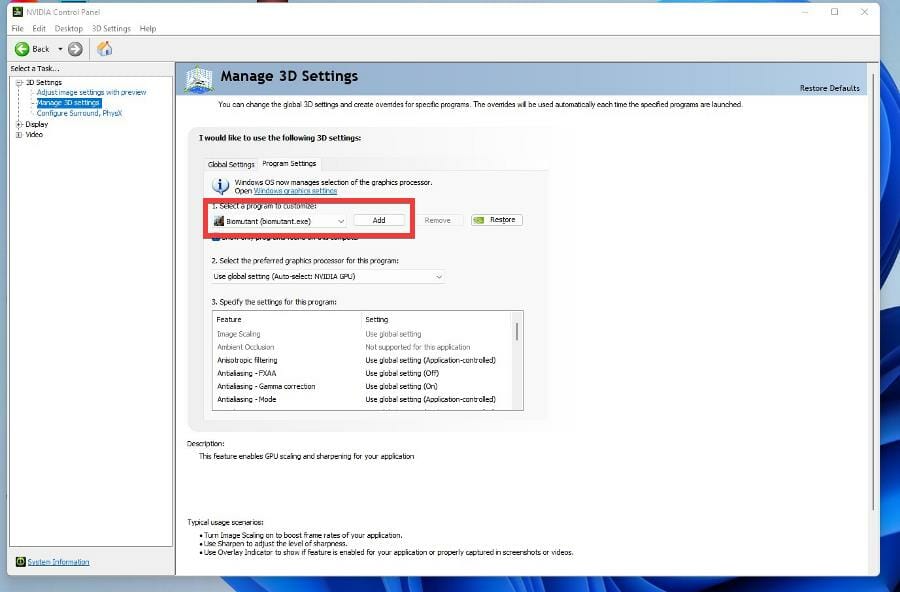
- 在指定此程序的设置下,找到并选择最大帧速率。
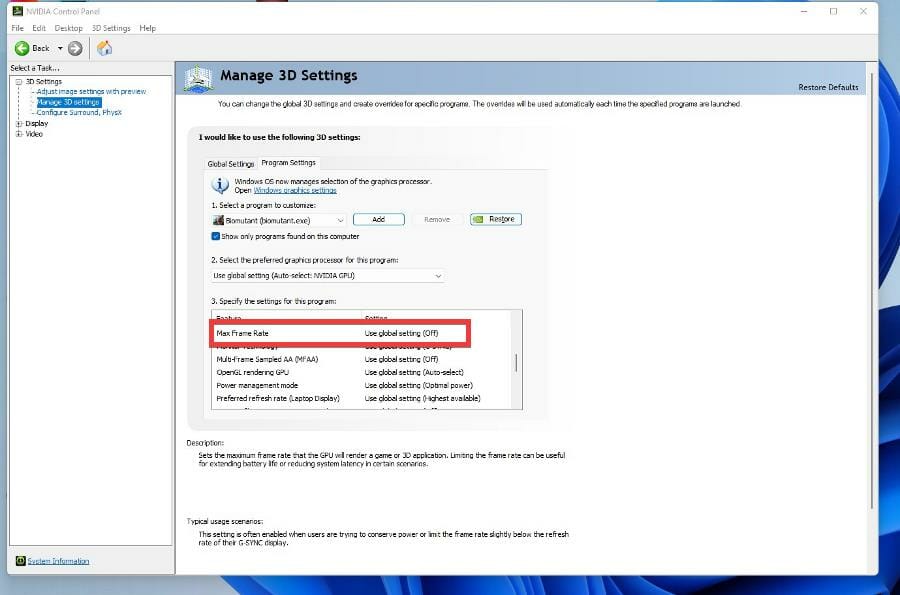
- 单击最大帧速率旁边的下拉菜单。
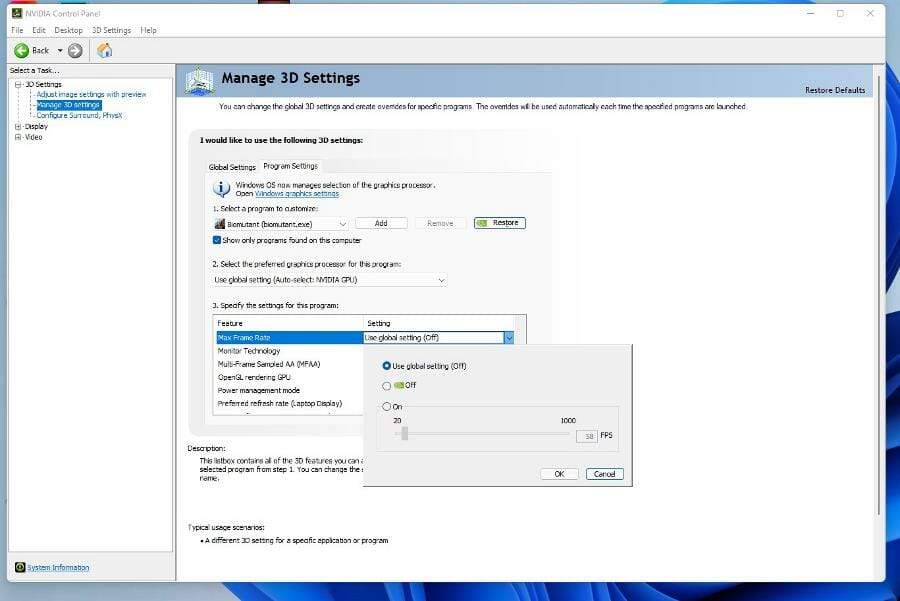
- 单击打开并将帧速率调整为 30 FPS。
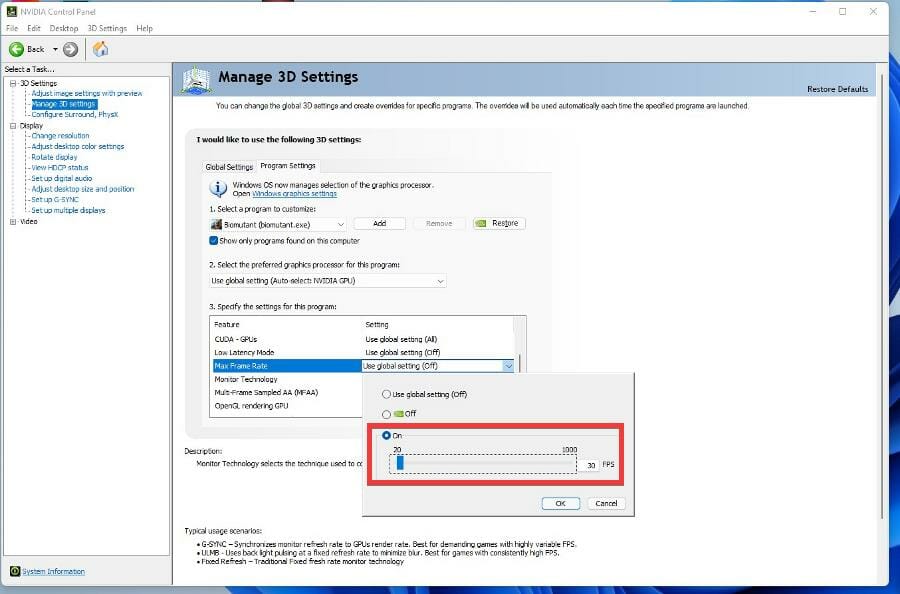
- 然后点击确定。
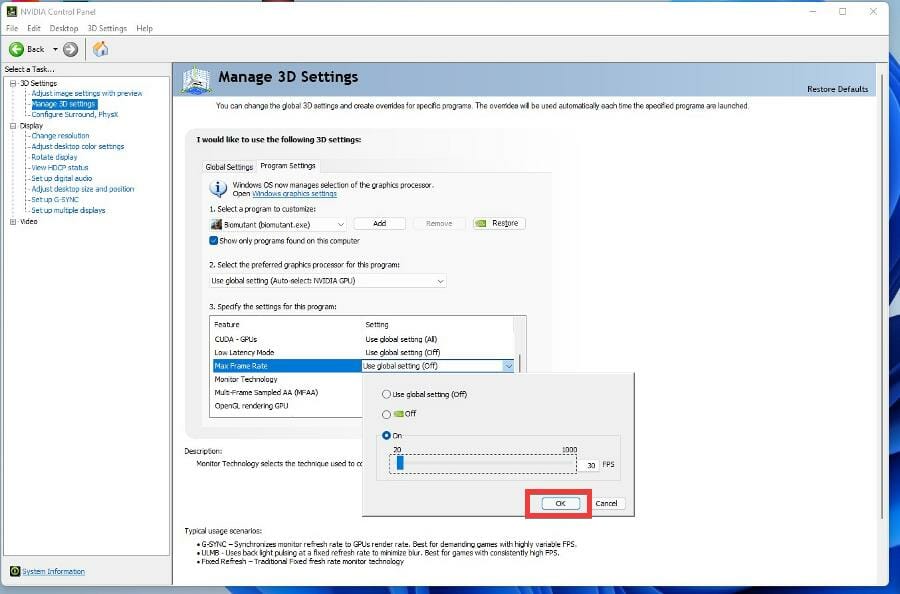
6. 安装 Visual C++ Redistributable
- 在 Web 浏览器中,搜索 Visual Studio Redistributable,然后单击说明最新支持的 Visual C++ Redistributable下载的条目。
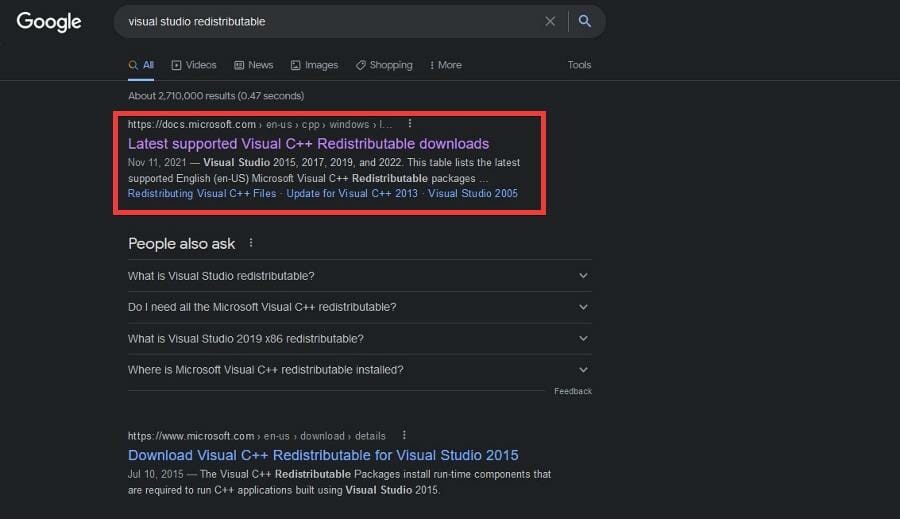
- 在 Visual Studio 2015、2017、2019 和 2022 下,选择适用于你的 Windows 版本的文件。在此示例中,本教程将选择 x64。
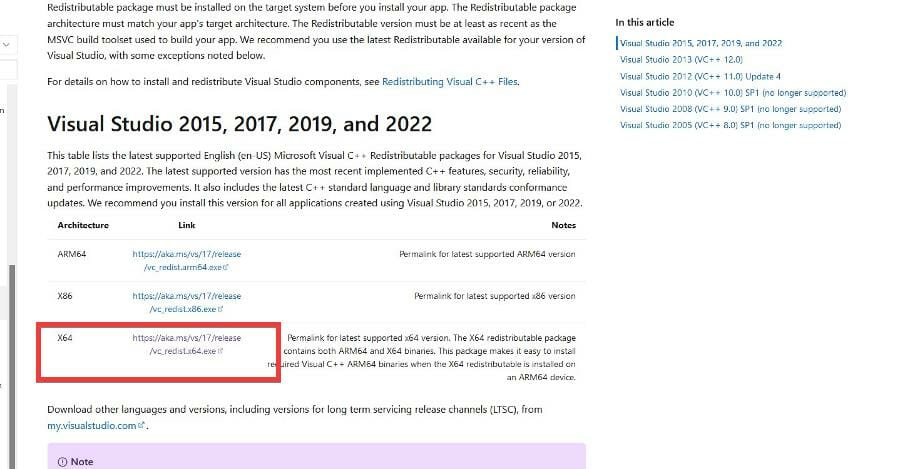
- 在出现的小窗口中单击保存文件。
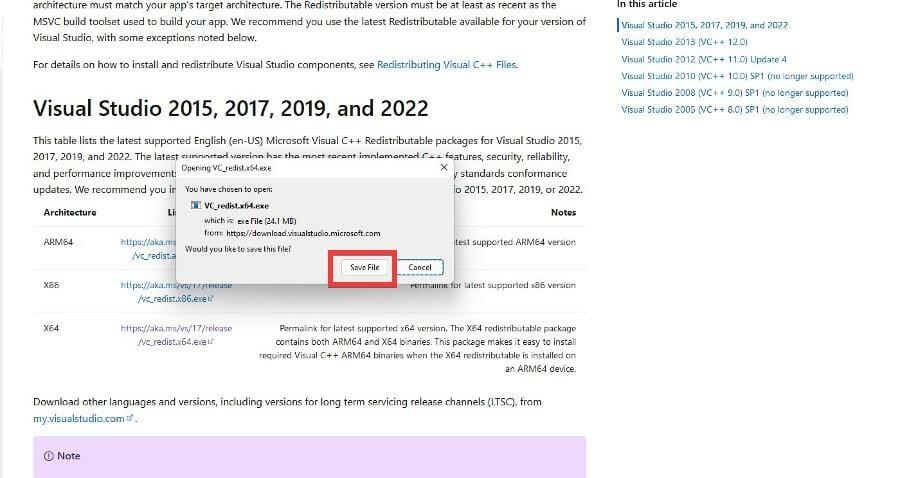
- 找到该文件并双击它。
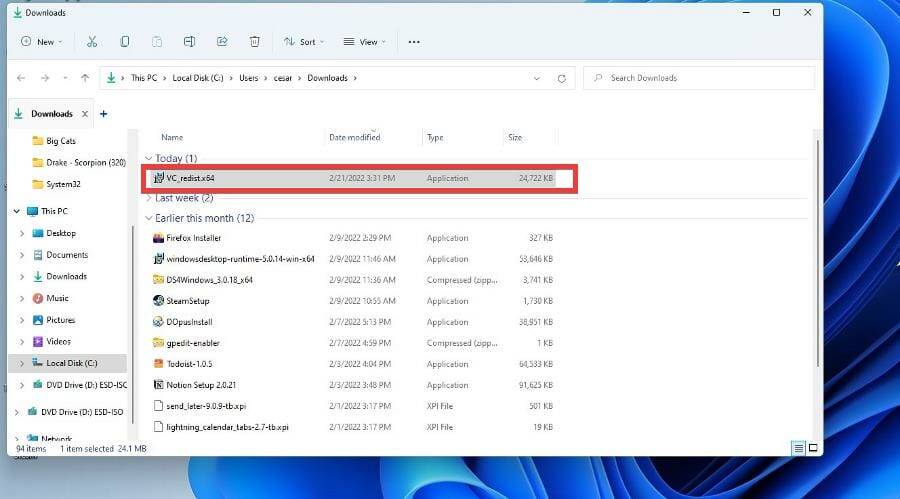
- 这将开始安装过程。单击我同意许可条款和条件旁边的框。
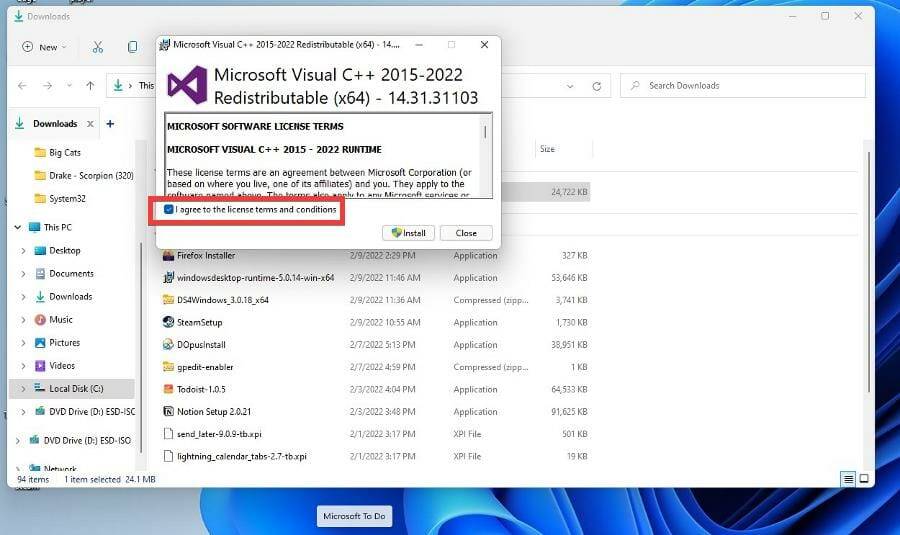
- 单击安装。
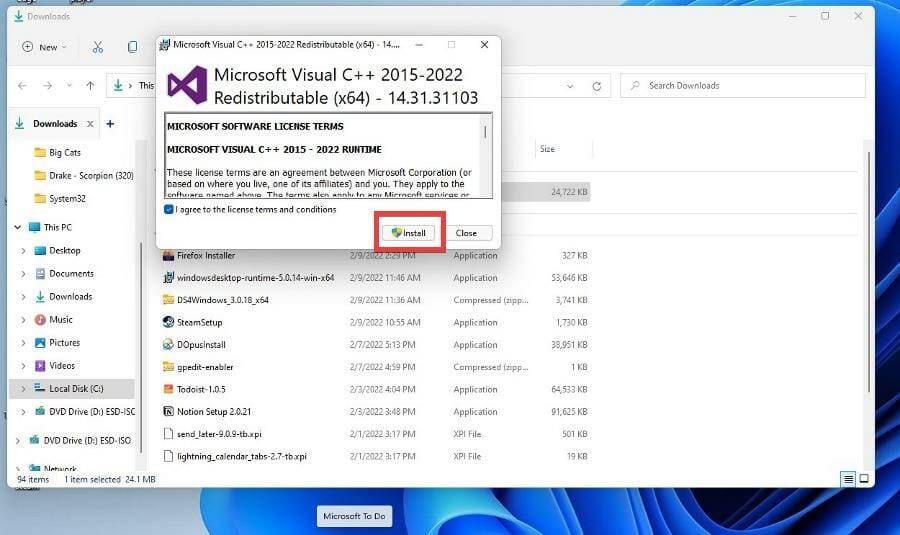
- 安装后,单击重新启动以重新启动计算机。
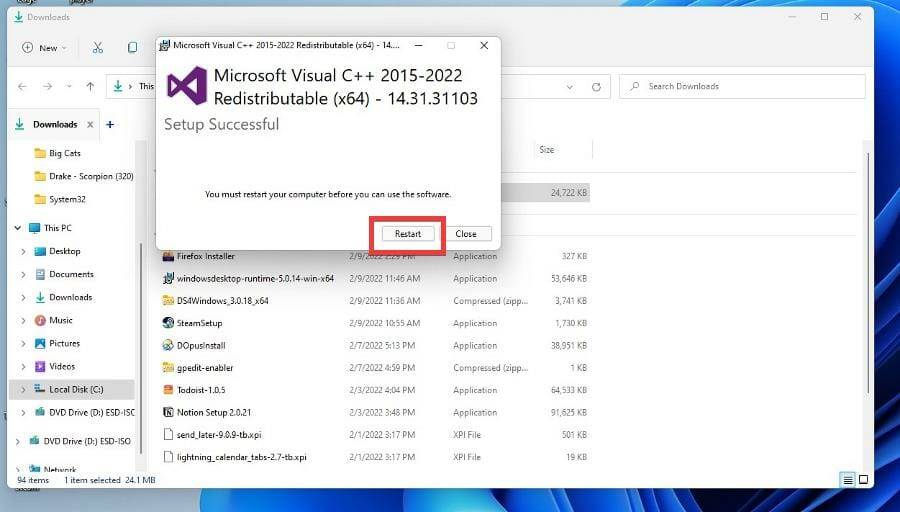
7. 恢复到 Windows 10
- 您可以通过单击“开始”菜单并选择“设置”图标来开始最后的努力。
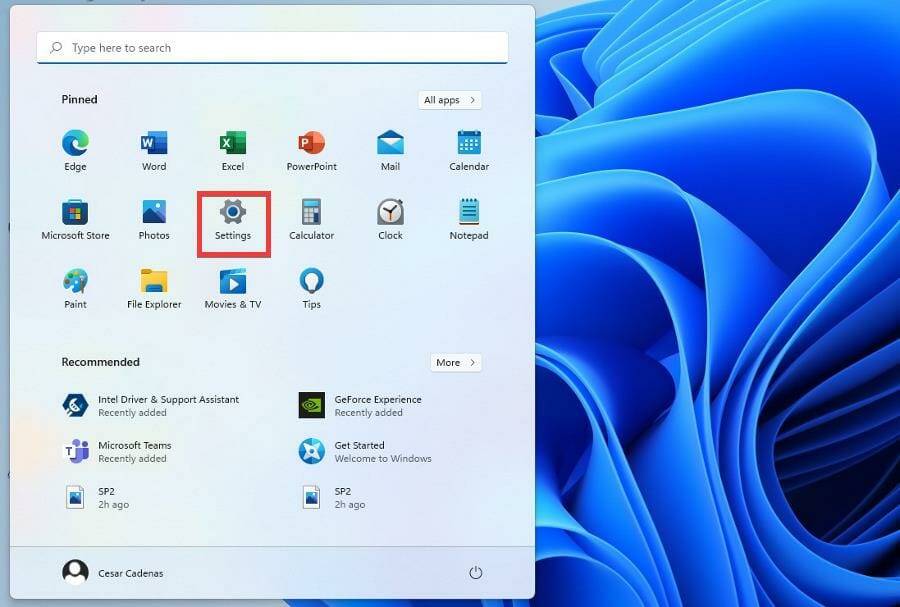
- 单击系统选项卡。
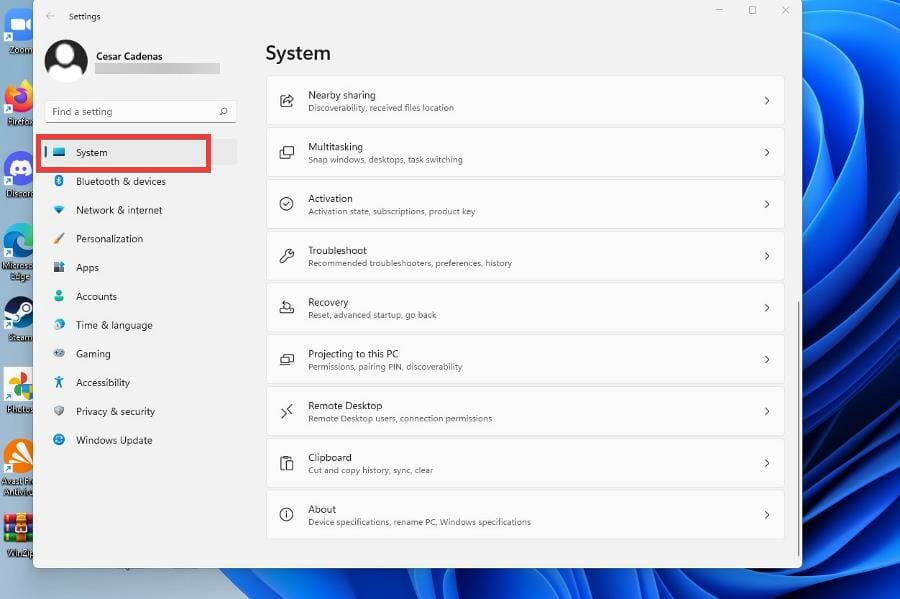
- 向下滚动并找到恢复选项卡。
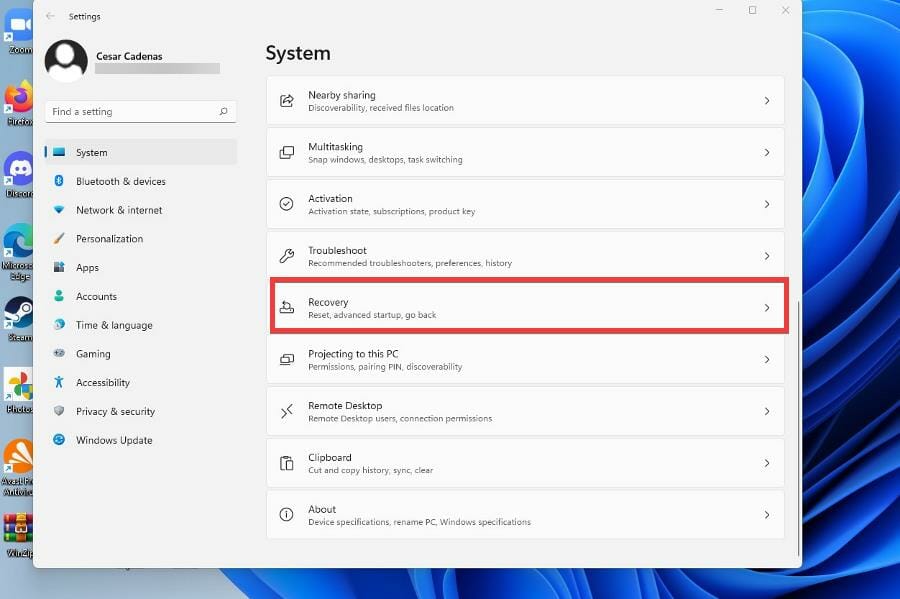
- 在恢复选项下,单击返回按钮将您的 Windows 11 计算机恢复到 Windows 10。
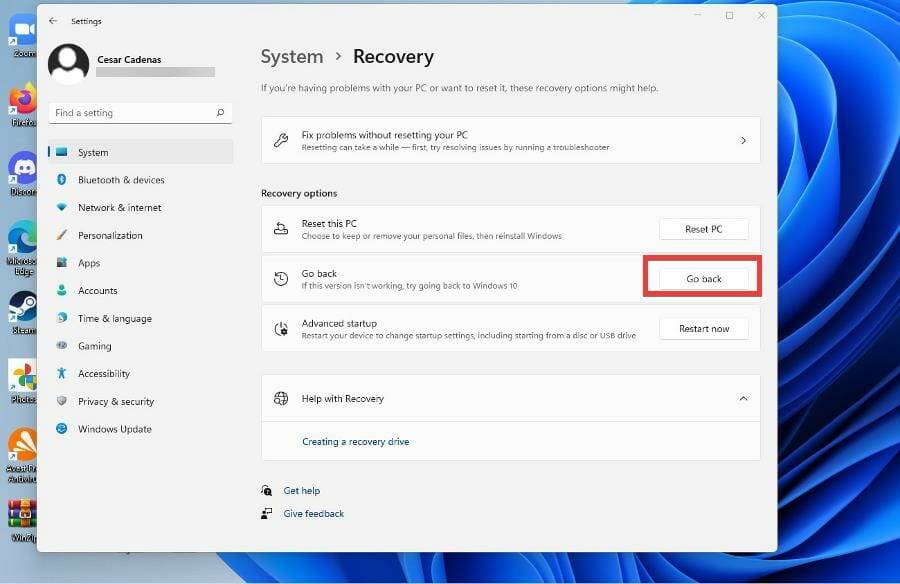
- 将出现一个蓝色窗口,询问您为什么要返回。选择一个答案,然后单击下一步。
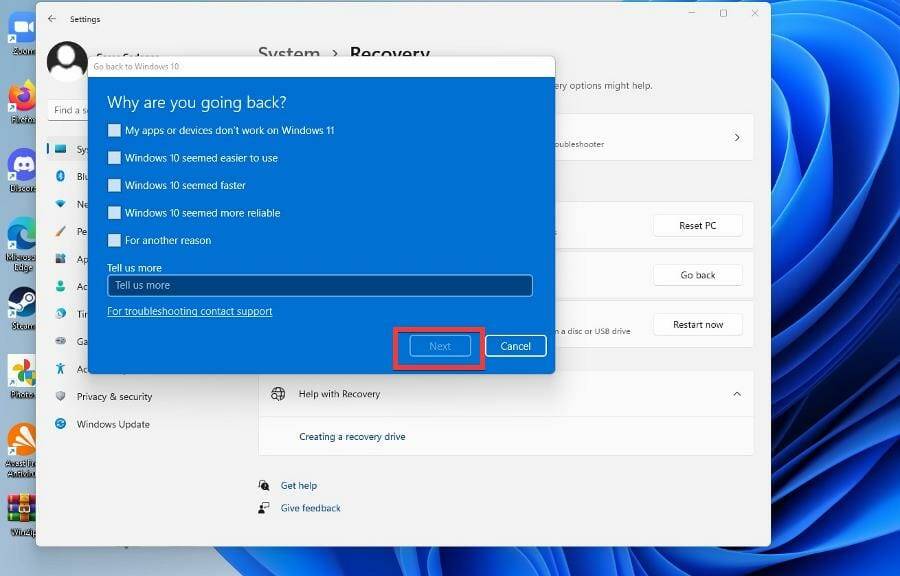
- 之后,蓝色窗口将让您知道您需要一些时间才能使用您的 PC,因为它会恢复到 Windows 11。单击“下一步”开始该过程。
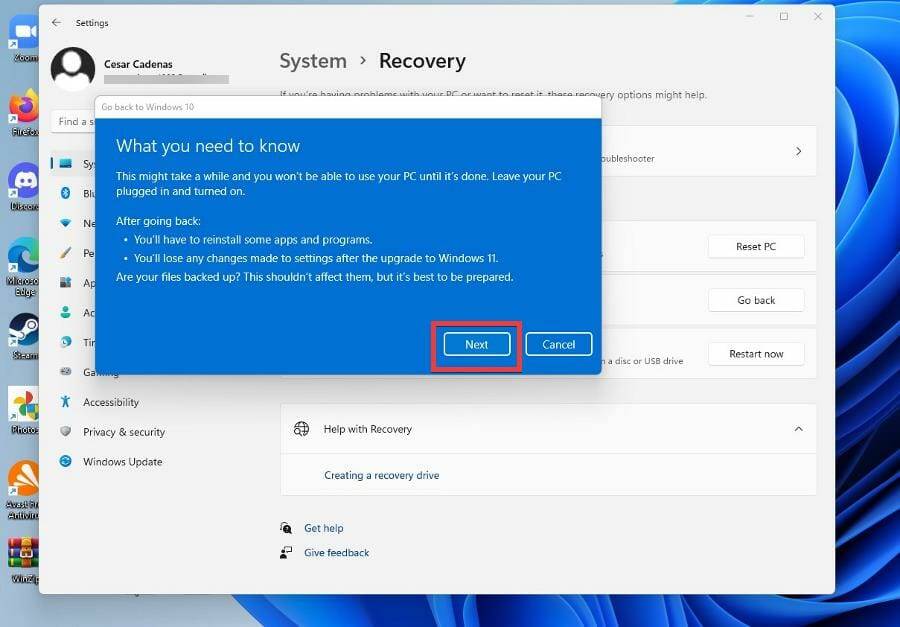
本篇关于《如何在 Windows 11 上毫无问题地运行 Biomutant》的介绍就到此结束啦,但是学无止境,想要了解学习更多关于文章的相关知识,请关注golang学习网公众号!
 适用于 iOS 的微软待办通过滚动改进等进行了更新
适用于 iOS 的微软待办通过滚动改进等进行了更新
- 上一篇
- 适用于 iOS 的微软待办通过滚动改进等进行了更新
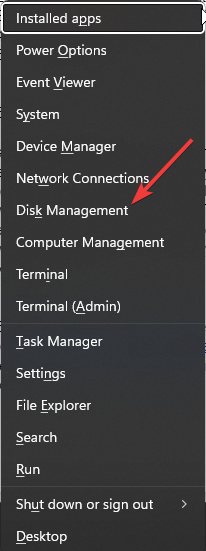
- 下一篇
- 通过以下3个简单步骤恢复未分配的分区
-

- 文章 · 软件教程 | 2分钟前 |
- Win11安装非商店应用教程及旁加载方法
- 366浏览 收藏
-

- 文章 · 软件教程 | 12分钟前 |
- 微信聊天记录加密技巧全攻略
- 326浏览 收藏
-
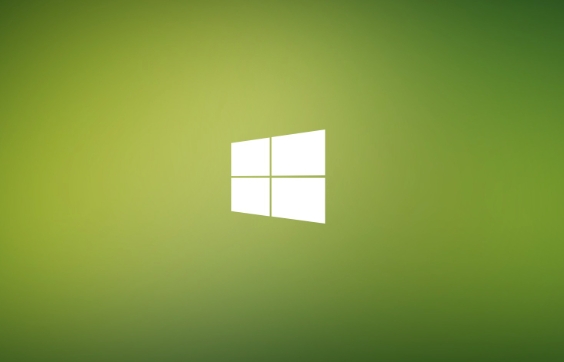
- 文章 · 软件教程 | 14分钟前 |
- Win10共享文件夹设置教程局域网共享指南
- 500浏览 收藏
-

- 文章 · 软件教程 | 14分钟前 |
- Windows11小组件语言怎么改
- 215浏览 收藏
-
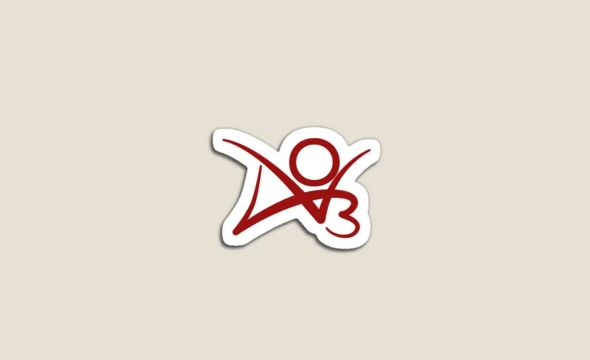
- 文章 · 软件教程 | 15分钟前 | AO3 中文官网 archiveofourown.org 同人作品 直达链接
- AO3中文官网入口推荐,收藏必备
- 499浏览 收藏
-
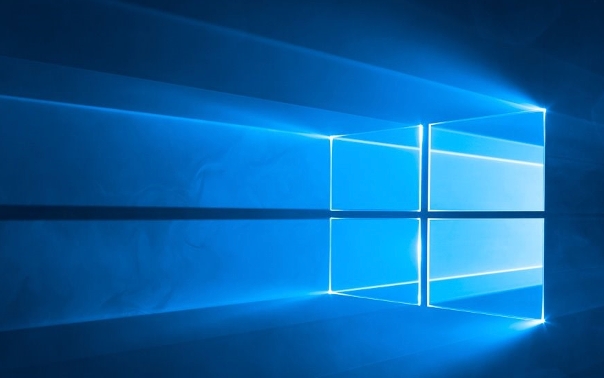
- 文章 · 软件教程 | 16分钟前 |
- Win11沙盒功能开启教程
- 374浏览 收藏
-

- 前端进阶之JavaScript设计模式
- 设计模式是开发人员在软件开发过程中面临一般问题时的解决方案,代表了最佳的实践。本课程的主打内容包括JS常见设计模式以及具体应用场景,打造一站式知识长龙服务,适合有JS基础的同学学习。
- 543次学习
-

- GO语言核心编程课程
- 本课程采用真实案例,全面具体可落地,从理论到实践,一步一步将GO核心编程技术、编程思想、底层实现融会贯通,使学习者贴近时代脉搏,做IT互联网时代的弄潮儿。
- 516次学习
-

- 简单聊聊mysql8与网络通信
- 如有问题加微信:Le-studyg;在课程中,我们将首先介绍MySQL8的新特性,包括性能优化、安全增强、新数据类型等,帮助学生快速熟悉MySQL8的最新功能。接着,我们将深入解析MySQL的网络通信机制,包括协议、连接管理、数据传输等,让
- 500次学习
-

- JavaScript正则表达式基础与实战
- 在任何一门编程语言中,正则表达式,都是一项重要的知识,它提供了高效的字符串匹配与捕获机制,可以极大的简化程序设计。
- 487次学习
-

- 从零制作响应式网站—Grid布局
- 本系列教程将展示从零制作一个假想的网络科技公司官网,分为导航,轮播,关于我们,成功案例,服务流程,团队介绍,数据部分,公司动态,底部信息等内容区块。网站整体采用CSSGrid布局,支持响应式,有流畅过渡和展现动画。
- 485次学习
-

- ChatExcel酷表
- ChatExcel酷表是由北京大学团队打造的Excel聊天机器人,用自然语言操控表格,简化数据处理,告别繁琐操作,提升工作效率!适用于学生、上班族及政府人员。
- 3213次使用
-

- Any绘本
- 探索Any绘本(anypicturebook.com/zh),一款开源免费的AI绘本创作工具,基于Google Gemini与Flux AI模型,让您轻松创作个性化绘本。适用于家庭、教育、创作等多种场景,零门槛,高自由度,技术透明,本地可控。
- 3428次使用
-

- 可赞AI
- 可赞AI,AI驱动的办公可视化智能工具,助您轻松实现文本与可视化元素高效转化。无论是智能文档生成、多格式文本解析,还是一键生成专业图表、脑图、知识卡片,可赞AI都能让信息处理更清晰高效。覆盖数据汇报、会议纪要、内容营销等全场景,大幅提升办公效率,降低专业门槛,是您提升工作效率的得力助手。
- 3457次使用
-

- 星月写作
- 星月写作是国内首款聚焦中文网络小说创作的AI辅助工具,解决网文作者从构思到变现的全流程痛点。AI扫榜、专属模板、全链路适配,助力新人快速上手,资深作者效率倍增。
- 4566次使用
-

- MagicLight
- MagicLight.ai是全球首款叙事驱动型AI动画视频创作平台,专注于解决从故事想法到完整动画的全流程痛点。它通过自研AI模型,保障角色、风格、场景高度一致性,让零动画经验者也能高效产出专业级叙事内容。广泛适用于独立创作者、动画工作室、教育机构及企业营销,助您轻松实现创意落地与商业化。
- 3833次使用
-
- pe系统下载好如何重装的具体教程
- 2023-05-01 501浏览
-
- qq游戏大厅怎么开启蓝钻提醒功能-qq游戏大厅开启蓝钻提醒功能教程
- 2023-04-29 501浏览
-
- 吉吉影音怎样播放网络视频 吉吉影音播放网络视频的操作步骤
- 2023-04-09 501浏览
-
- 腾讯会议怎么使用电脑音频 腾讯会议播放电脑音频的方法
- 2023-04-04 501浏览
-
- PPT制作图片滚动效果的简单方法
- 2023-04-26 501浏览